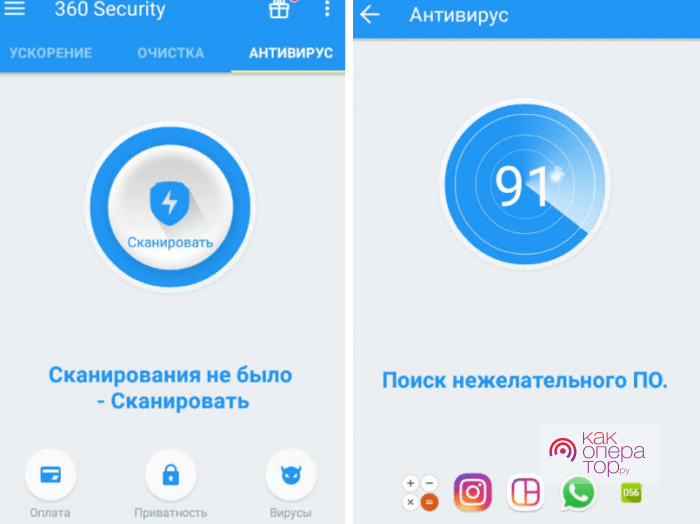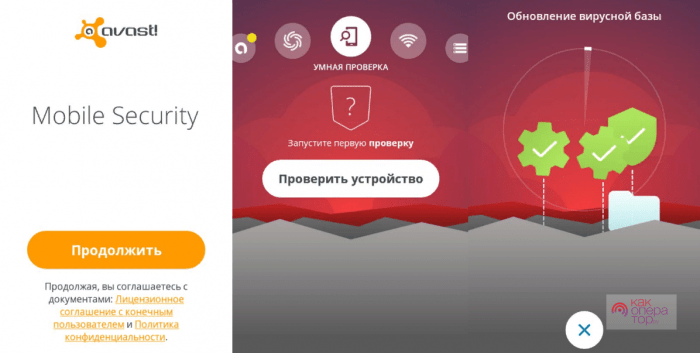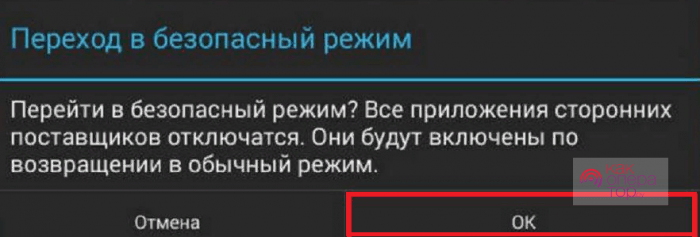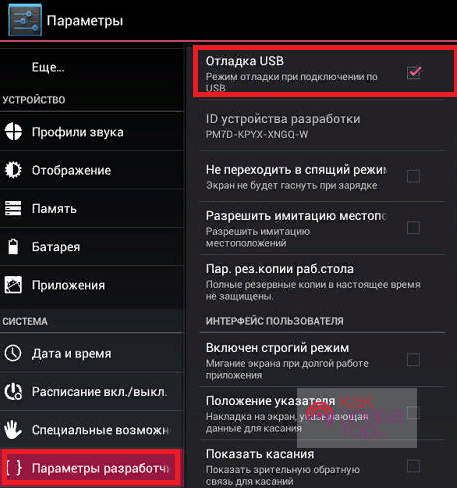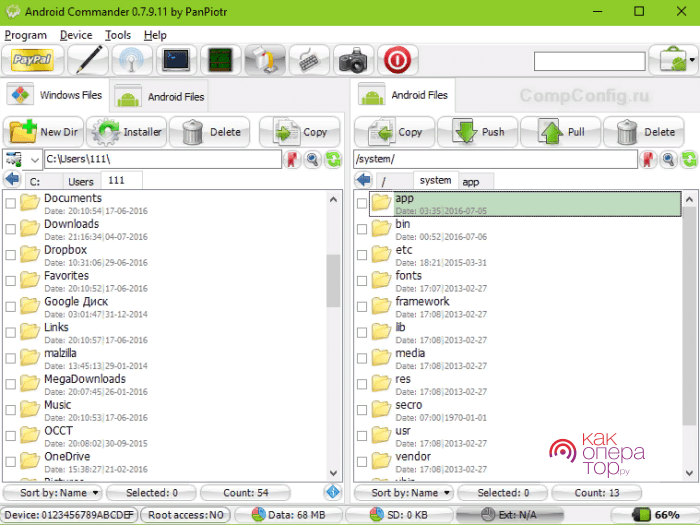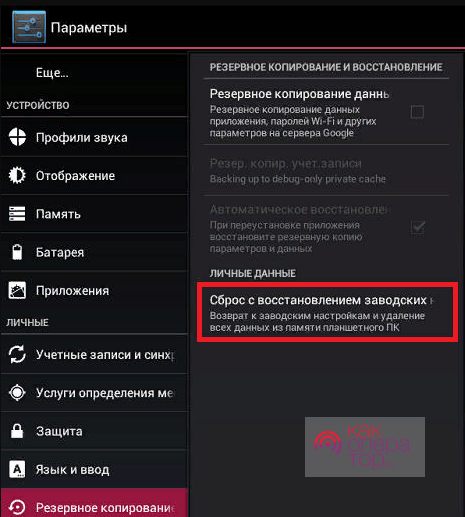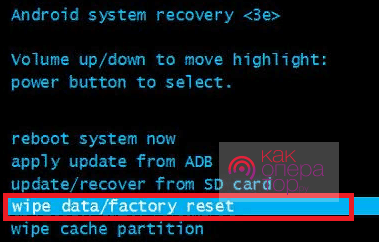Удалить вирус с андроида бывает достаточно сложно. Не всегда это получается сделать с помощью антивируса или даже принудительного восстановление. Поэтому следует подойти к ситуации серьёзно и своевременно проверить устройство на наличие вредоносных программ. Рассмотрим все способы лечения и удаления вирусов для восстановления системы.
Признаки вирусного заражения
Когда устройство заражено вирусом или любым другим вредоносным файлом (например, программой несанкционированного слежения), операционная система начинает вести себя иначе. Становятся заметны сбои в её работе, причём нередко они достаточно серьёзны и могут взволновать даже неуверенного пользователя. Чтобы убрать вирус, нужно специализированное ПО — антивирусы.
Основные признаки:
- устройство включается дольше обычного, зачастую слишком долго, поэтому это становится заметным (нередкая ситуация при «трояне»);
- в списке вызовов есть незнакомые номера, со счетов списаны средства, теряется доступ к приложениям, в том числе электронным кошелькам;
- на социальных страницах заметна активность, чаще всего для рассылки спамных писем и сообщений;
- на устройстве появляется навязчивая реклама, которой раньше не было (первый признак наличия рекламного вируса);
- аккумулятор разряжается быстрее, так как вирусная программа потребляет достаточно много энергии.
Перечисленные факторы могут свидетельствовать не только о наличии вирусов в системе. Причиной сбоев может быть и сам пользователь или же конфликт между несколькими приложениями. Точно определить можно только с помощью антивируса.
Используем антивирусные программы для удаления: обзор ПО
Существует достаточно большое количество специализированного ПО, позволяющего избавиться от вредоносных файлов на смартфонах и других андроид-устройствах. Между собой они отличаются эффективностью и степенью задействования оперативной памяти. Большая часть современных антивирусов очень «лёгкая», поэтому может быть установлена на слабые смартфоны и планшеты. Но встречаются и достаточно «тяжёлые» приложения, которые способны проверять телефон в реальном времени, требуя при этом более высокие технические характеристики.
Наиболее популярные программы:
- 360 Security Lite — это очень лёгкий антивирус, подходящий для слабых и старых телефонов. Он эффективно ищет вредоносное ПО и защищает устройство от файлов, которые могут нарушить функциональность его операционной системы. Хорошо известен тем пользователям, которые не любят нагружать оперативную память смартфонов фоновыми проверками.
- Avast. Данное приложение известно большинству пользователей ПК, поскольку изначально разработчики были ориентированы именно на Windows. Антивирус давно заслужил свою аудиторию и является ещё одним эффективным инструментом для лечения телефона. В отличие от предыдущего аналога, может показаться слишком «тяжёлым» для слабых телефонов с малым количеством оперативной памяти или места во внутреннем хранилище.
Все приложения подобного типа действуют по одному алгоритму. Их эффективность зависит от частоты обновления баз данных и способности одновременно охватывать большое количество информации.
Лечение в безопасном режиме
В безопасном режиме все приложения от сторонних источников отключаются автоматически. Таким приложением можно считать и вирусную программу. Следовательно, если включить режим, она перестанет функционировать и её можно будет удалить или вылечитьс помощью антивируса.
Порядок действий:
- включите «Безопасный режим», зажав кнопку выключения на устройстве;
- в появившемся окне нажмите «Ок»;
- с помощью установленного антивируса проверьте устройство и удалите все подозрительные и вредоносные файлы;
- если установленный ранее антивирус не работает, удалите его и скачайте новую версию через Google Play.
После этого смартфон надо перезагрузить. В большинстве случаев такие действия позволяют очистить телефон от вирусов.
Удаление мобильных вирусов через компьютер
Подключение смартфона или другого android-устройства к ПК позволяет расширить функционал антивируса и дать пользователю больше возможностей. Это может быть опасно, если установленное на компьютере ПО не производит мониторинг на вредоносные файлы в реальном времени. То есть ПК тоже может заразиться.
Почему удобнее удалять вирус через компьютер:
- расширенный функционал антивируса;
- более широкий доступ к файловой системе андроида;
- возможность проверки более мощными и надёжными инструментами.
Используем антивирус на компьютере
Наиболее эффективным и относительно лёгким для компьютера является Avast. Он достаточно быстро справляется с задачей и позволяет даже в бесплатном режиме защищать устройство от вредоносных файлов.
Чтобы проверить устройство через ПК, необходимо:
- подключить его через USB-кабель и дождаться, пока хранилище отразится в папке «Мой компьютер»;
- нажать на него правой кнопкой мыши и выбрать «Проверить с помощью Avast» в выпавшем меню;
- антивирус сам произведёт необходимые операции и скажет, есть ли на устройстве вирусы;
- если вредоносные файлы обнаружатся, программа предложит несколько действий на выбор — удаление, карантин или бездействие.
Все антивирусы для ПК действуют по одной и той же схеме, поэтому инструкция подойдёт для любой современной программы.
Удаляем через Android Commander
Android Commander — это специальная программа для компьютера, которая позволяет представить файловое содержимое устройства в более понятном и удобном виде. С помощью неё можно быстро избавиться от вредоносных вирусных приложений.
Порядок действий:
- В настройках необходимо включить отладку. Для этого нужно перейти в раздел «Параметры разработчика» по пути «Параметры»-«Система» и поставить галочку в соответствующей графе.
- Далее подключите устройство к ПК через USB-кабель и запустите Android Commander с правами администратора (можно щёлкнуть правой кнопкой мыши по ярлыку и выбрать нужный пункт).
- В правой части окна программы указаны все каталоги с файлами, которые есть на операционной системе. Каждую подозрительную папку можно просканировать антивирусом. Найденные вирусы удаляются вручную.
Root-права (права разработчика) дают доступ ко всем функциональным возможностям устройства. Но неосторожный пользователь может нарушить корректную работу ОС, поэтому с ними следует быть крайне острожным.
Что делать, если вирус не удаляется
В некоторых случаях вирус удалить невозможно. Это происходит, если вредоносный файл распространился на большую часть операционной системы и продолжает заражать собой новые алгоритмы, поддерживая самокопирование. В таких случаях антивирус удаляет источник угрозы, но на его месте появляется новый. И так до бесконечности.
В таких случаях может помочь:
- восстановление посредством сброса до заводских настроек;
- Hard reset в Recovery-меню;
- перепрошивка.
Если устройству требуется полная замена установленной операционной системы, вирус блокирует принудительное восстановление. Перепрошивка остаётся единственным вариантом.
Восстанавливаем заводские настройки
Сброс до заводских настроек удаляет всю пользовательскую информацию с устройства. Эта операция возвращает телефон в то состояние, в котором он находился перед продажей. При наличии резервной копии ОС удастся восстановить часть данных, но это следует делать только в том случае, если пользователь уверен, что в копии не содержится тот же вирус.
Для восстановления таким способом достаточно перейти в «Параметры» — «Личные» — «Резервное копирование» и нажать на соответствующую кнопку. После подтверждения операции будет инициирован процесс сброса.
Если вариант не сработал, на устройстве находится крайне вредоносное приложение, которое блокирует многие системные функции, в том числе восстановление.
Hard reset через Recovery-меню
Это крайний способ, предшествующий полной перепрошивке. Hard reset является принудительным сбросом всех настроек. Его применяют в том случае, если телефон или система заблокированы и получить к ним доступ невозможно.
У каждого устройства запуск Recovery-меню производится своим образом. Это обычно указывается в инструкции к телефону, поэтому для начала следует ознакомиться с ней. Когда меню появится, достаточно нажать на «wipe data/factory reset», чтобы начать принудительное восстановление.
Перепрошивка
В отдельных случаях требуется перепрошивка. Это происходит, если ущерб операционной системы слишком серьёзен и восстановить её «точечно» не получится. Подобные операции всегда должен производить мастер, поскольку ОС Андроид предполагает использование языков программирования и достаточно сложно устроена.
Если телефон достаточно старый, владельцу рекомендуется приобрести современное устройство, которое весьма устойчиво к вирусам и способно предотвратить распространение вредоносного ПО.
Как снова не поймать вирус — профилактика
Существуют стандартные меры предосторожности для любых устройств, которые имеют доступ в интернет и работают на операционных системах:
- Никогда не скачивайте файлы с ресурсов, в которых вы не уверены — будь то сайт, портал, передача приложения через мессенджеры и т. д. Только сертифицированные площадки гарантируют, что в их пределах нет вредоносного ПО, поскольку они несут ответственность за материалы, распространяемые через них. Например, надёжным интернет-магазином является Google Play.
- Регулярно проверяйте все устройства антивирусом. Это касается не только смартфона или планшета, но и компьютера, с которого может происходить передача файла. На большинстве современных устройств встроены «родные» инструменты для проверки. Они всегда должны быть автоматически включены. Например, при скачивании и установки приложения антивирус самостоятельно проверяет файл перед распаковкой.
- Убедитесь в том, что все компоненты системы обновлены и встроенная защита работает. Если заметны какие-либо сбои, установите дополнительный антивирусник, скачав его из Google Play. Подойдёт любое приложение с хорошим рейтингом и отзывами.
- Регулярно обновляйте базы данных установленного антивируса. Для этого лучше установить автоматическое обновление, чтобы ПО самостоятельно справлялось с этой задачей.
- Не устанавливайте приложения, которые не предназначены для работы в ОС Android. Это приведёт к сбоям в системе и сделает её уязвимой для вирусов. То же касается и получения root-прав.
Существует масса способов обезопасить себя от появления вредоносных приложений на устройстве. Но если это уже произошло, необходимо своевременно удалить вирусы, чтобы восстановить функциональность и корректную работу операционной системы. Для этого существуют всевозможные антивирусные программы, с которыми легче всего управляться через ПК. Но даже если этот способ не подействовал, всегда есть возможность восстановить ОС андроида, прежде чем прибегать к перепрошивке.